Gestionarea Marcajelor în „Music player”
Puteți adauga piesele dumneavoastră favorite la Marcaje.
Acest subiect include instrucțiuni pentru operațiunile următoare.
- Adăugarea de piese la Marcaje.
- Ascultați piese marcate cu Marcaje.
- Eliminarea pieselor din Marcaje.
- Ștergerea Marcajelor.
Adăugarea de piese la Marcaje
-
Efectuați una din următoarele acțiuni.
- În timp ce „Music player” redă sau întrerupe o piese pe care doriți să o marcați:
Pe ecranul de redare, atingeți elementele de meniu în următoarea ordine.
 (Options) - [Add to Bookmarks].
(Options) - [Add to Bookmarks]. - Când este afișată o listă (lista de piese, lista de albume, lista pieselor în așteptare, etc.):
Atingeți (Context menu) spre partea dreaptă a elementului dorit din listă pentru a afișa meniul contextual. Apoi, atingeți [Add to Bookmarks].
(Context menu) spre partea dreaptă a elementului dorit din listă pentru a afișa meniul contextual. Apoi, atingeți [Add to Bookmarks].
Va apărea lista de Marcaje.
- În timp ce „Music player” redă sau întrerupe o piese pe care doriți să o marcați:
-
Atingeți Marcajele dorite.
Sugestie
- Puteți adăuga o listă întreagă la Marcaje. Atunci când apare ecranul Lista pieselor în așteptare sau ecranul Favorite/Marcaje, atingeți elementele de meniu în următoarea ordine.
 (Options) - [Add all songs to Bookmarks].
(Options) - [Add all songs to Bookmarks]. - Puteți schimba ordinea pieselor în Marcaje. Selectați o listă de Marcaje, apoi atingeți elementele de meniu în următoarea ordine.
 (Options) - [Edit song order].
(Options) - [Edit song order].
Glisați și fixați pentru a rearanja piesele. Atingeți [Done] pentru a salva ordinea de piese. - Puteți modifica numele Marcajelor. În ecranul bibliotecă, atingeți [Bookmarks]. Atingeți
 (Context menu) din partea dreaptă a Marcajului dorit, apoi atingeți [Rename Bookmarks]. Introduceți un nume nou în Marcaje și atingeți [OK].
(Context menu) din partea dreaptă a Marcajului dorit, apoi atingeți [Rename Bookmarks]. Introduceți un nume nou în Marcaje și atingeți [OK]. - Puteți crea Marcaje noi. În ecranul bibliotecă, atingeți [Bookmarks], apoi atingeți elementele de meniu în următoarea ordine.
 (Options) - [Create new Bookmarks].
(Options) - [Create new Bookmarks].
Introduceți un nume pentru noul Marcaj și atingeți [OK].
Notă
- Nu puteți importa Marcaje la un computer.
Ascultarea pieselor marcate
-
Afișați ecranul Favorite/Marcaje.
-
Selectați Marcajele dorite din meniu, apoi atingeți o piesă.
Sugestie
- Puteți reda piesele și din Marcaje din ecranul bibliotecii. În ecranul bibliotecă, atingeți [Bookmarks]. Selectați Marcajul dorit, apoi atingeți o piesă.
Eliminarea pieselor din Marcaje
-
Atingeți
 (Context menu) spre partea dreaptă a elementului dorit în Marcaje pentru a afișa meniul contextual.
(Context menu) spre partea dreaptă a elementului dorit în Marcaje pentru a afișa meniul contextual. -
Atingeți [Remove from this list].
Sugestie
-
Puteți șterge toate piesele din Marcaje.
În ecranul Favorite/Marcaje, selectați Marcajele dorite. Apoi, atingeți elementele de meniu în următoarea ordine.
 (Options) - [Remove all].
(Options) - [Remove all].
Ștergerea Marcajelor
-
În ecranul bibliotecă, atingeți [Bookmarks] pentru a afișa lista de Marcaje.
-
Atingeți
 (Context menu) din partea dreaptă a Marcajului pe care doriți să îl ștergeți.
(Context menu) din partea dreaptă a Marcajului pe care doriți să îl ștergeți. -
Atingeți opţiunile de meniu în următoarea ordine.
[Delete] - [Yes].
Sugestie
-
Puteți șterge toate Marcajele.
În ecranul bibliotecă, atingeți [Bookmarks], apoi atingeți elementele de meniu în următoarea ordine.
 (Options) - [Delete all Bookmarks] - [Yes].
(Options) - [Delete all Bookmarks] - [Yes].

Conținutul Ghidului de asistență poate fi modificat fără preaviz datorită actualizărilor aduse specificațiilor produsului.
Acest Ghid de asistență a fost tradus utilizând o traducere automată.